Обложка альбома – это небольшое изображение, которое отображается на заднем плане при воспроизведении определенной песни/альбома. Часто изображение предварительно выбирается разработчиками музыки. Однако это изображение можно легко изменить с помощью практически любого программного обеспечения для воспроизведения музыки. Поэтому в этой статье мы научим вас различным методам изменения обложки альбома для файла MP3.
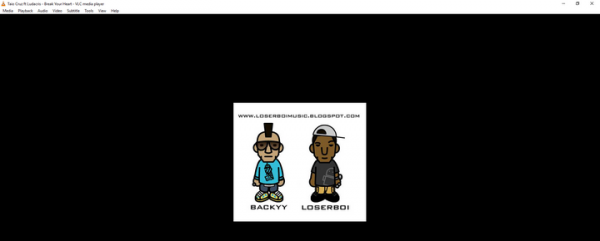
Как добавить обложку альбома в MP3 в Windows 10?
Обложку альбома можно очень легко добавить в любой файл MP3. Мы продемонстрируем это с помощью некоторых из наиболее распространенных MP3-плееров, используемых в Windows 10.
Добавление обложки альбома через Windows Media Player
Windows Media Player, пожалуй, самое старое программное обеспечение, которое поставляется с предустановленной почти каждой версией Windows. Добавить обложку альбома в файлы MP3 с помощью проигрывателя Windows Media довольно просто. Чтобы добавить обложку альбома:
- Щелкните правой кнопкой мыши файл, в который вы хотите добавить обложку альбома.
- Наведите указатель на параметр « Открыть с помощью » и выберите « Windows Media Player » из списка.
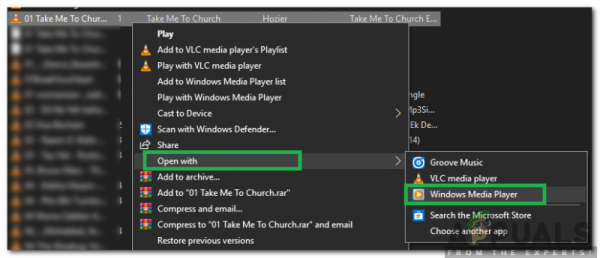
- Это позволит воспроизвести вашу музыку с помощью проигрывателя Windows Media, а также добавить ее в библиотеку программного обеспечения.
- Загрузить изображение, которое вы хотите использовать в качестве обложки альбома.
- Щелкните изображение правой кнопкой мыши и выберите « Копировать «.
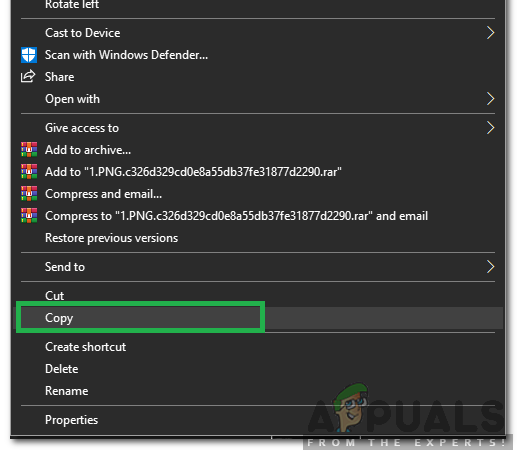
- Нажмите « Windows » + « S »одновременно, чтобы открыть поиск .
- Введите« Windows Media Player »и выберите trong> первый вариант.
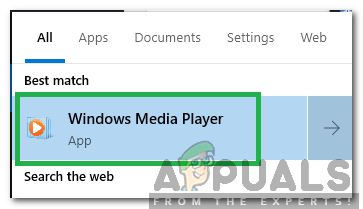
- На левой панели щелкните на « Музыка «.
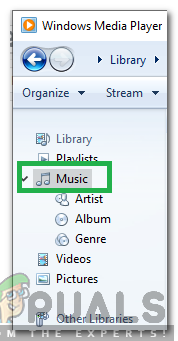
- Право – щелкните по mp3 файлу, в который вы хотите добавить обложку альбома.
- Выберите параметр « Вставить обложку альбома », чтобы добавить обложку альбома в MP3.
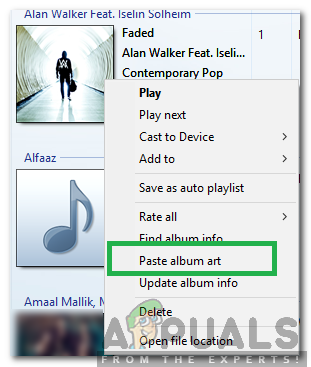
Добавление обложки альбома с помощью Groove Music
Музыка Groove является музыкальным проигрывателем по умолчанию для Windows начиная с Windows 8 и более поздних версий. Он неплохой и предоставляет все основные функции, которые ищет потребитель. Мы можем использовать его, чтобы легко добавить обложку альбома в ваши файлы MP3. Для этого:
- Загрузите изображение, которое хотите добавить в качестве обложки альбома..
- Нажмите одновременно клавиши « Windows » + « S », чтобы открыть поиск.
- Введите в « Groove » и выберите первый вариант.
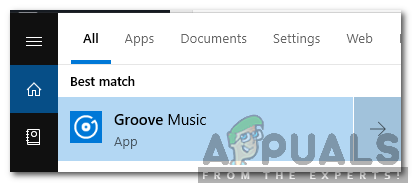
- Нажмите на шестеренку« Настройки »на правой панели и выберите Параметр « Выбрать, где искать музыку ».
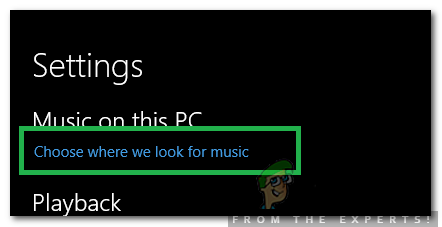
- Выберите папку, содержащую MP3, в которую нужно добавить обложку альбома.
- Подождите , пока программа добавляет файлы MP3 в свою библиотеку.
- Перейти назад к main экран программного обеспечения и нажмите на параметр «Альбомы» .
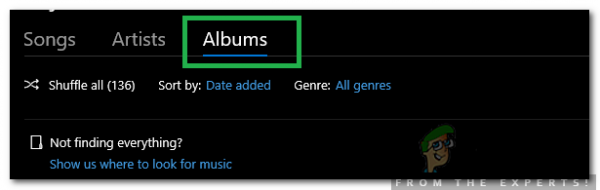
- Щелкните правой кнопкой мыши по альбому, к которому вы ant, чтобы добавить обложку альбома.
- Выберите параметр « Изменить информацию » и нажмите в параметре редактирования .
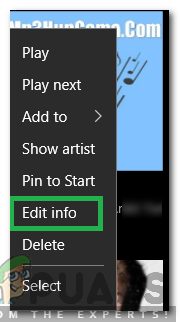
- Перейдите в папку, в которую вы загрузили изображение, и дважды щелкните по нему, чтобы выбрать его. .
- Нажмите на параметр « Сохранить , чтобы применить изменения.
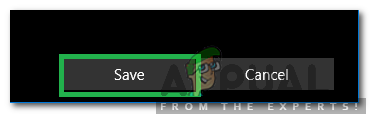
- Теперь обложка альбома добавлена.
Добавление обложки альбома через VLC Media Player
Хотя Windows включает в себя два довольно хороших медиаплеера, VLC – единственный победитель, ставший самым популярным медиаплеером среди пользователей ПК, и это правильно. Его также можно использовать для простого добавления обложек альбомов в файлы MP3. Для этого:
- Загрузите изображение, которое вы хотите добавить в качестве обложки альбома.
- Вправо – нажмите на MP3 файл , наведите указатель мыши указатель на « Open With » и выберите « VLC Media Player »из списка.

- Щелкните по Вкладка « Инструменты » вверху экрана и выберите « Media Информация ».
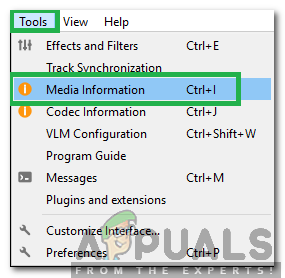
- В правом нижнем углу окна текущую обложку альбома можно видно, вправо – щелкните по нему и выберите « Добавить обложку из файла “.
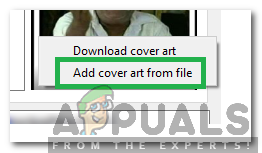
- Перейдите в папку, содержащую обложку альбома, которую вы хотите добавить, и дважды щелкните по ней. , чтобы выбрать его.
- Нажмите на « Close », и изображение будет реализовано как обложка альбома автоматически.